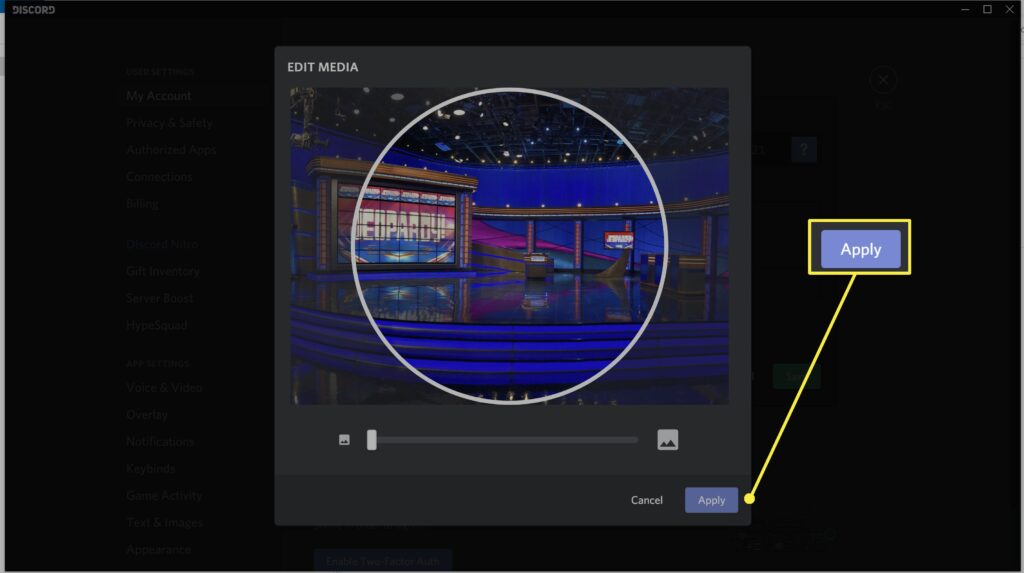Comment changer votre photo de profil Discord
ce qu’il faut savoir
- Bureau : ouvrez les paramètres de votre compte et sélectionnez une image. Cliquez sur le signe plus à côté de votre photo de profil et choisissez une nouvelle photo.
- Mobile : accédez aux paramètres, sélectionnez Mon comptecliquez sur Image, choisissez une source, puis choisissez Nouvelle image.
- Remarque : Pour des raisons de sécurité, la fréquence à laquelle vous pouvez modifier l’image de votre avatar est limitée.
Cet article explique comment télécharger un nouvel avatar sur Discord à l’aide de l’application de bureau, du navigateur et de l’application mobile.
Comment mettre à jour votre avatar Discord
Le processus d’ajout ou de mise à jour de votre photo de profil est le même pour tous les navigateurs et applications. Vous pouvez également supprimer des images ; Discord n’en a pas besoin.
Discord impose des restrictions sur la modification des images d’avatar. Les utilisateurs peuvent faire jusqu’à deux tentatives en 10 minutes pour empêcher les gens d’essayer de contourner les conditions d’utilisation de Discord.
-
Ouvrez l’application sur votre PC ou Mac.
-
Cliquez sur l’engrenage des paramètres dans le coin inférieur gauche à côté de l’image actuelle.
-
Sélectionnez le menu à trois points à droite de l’emplacement de l’image.
-
choisir changer d’avatar.
Pour supprimer votre avatar, sélectionnez supprimer l’avatar.
-
Choisissez une image.
-
Vous pouvez redimensionner ou centrer l’image selon vos besoins.
-
Cliquez sur Appliquer.
-
Cliquez sur Sauvegarder les modifications.
Comment mettre à jour votre image Discord sur mobile
Le processus de modification de votre photo de profil via l’application mobile Discord est similaire. Les captures d’écran ci-dessous proviennent d’Android, mais le processus est le même sur iPhone, seul le look est différent. Encore une fois, vous pouvez supprimer entièrement votre avatar si vous ne le souhaitez pas.
-
Ouvrez l’application sur Android ou iPhone.
-
Cliquez sur votre photo de profil dans le coin inférieur droit.
-
robinet Mon compte.
-
Sélectionnez une image ou un espace réservé pour l’image.robinet supprimer l’icône Supprimez votre photo de profil.
-
Si c’est la première fois que vous téléchargez une photo de profil, Discord vous demandera deux autorisations : l’accès à votre appareil photo et à vos photos et vidéos.robinet Autoriser ou lors de l’utilisation de l’application Continuez avec au moins une de ces options.
-
Choisissez une application d’image.
-
Choisissez une image et cliquez téléchargerVous pouvez recadrer et zoomer si vous le souhaitez, mais vous devez télécharger bouton (avec un cultures bouton affiché après avoir sélectionné une image).
-
Lorsque vous êtes satisfait de l’image recadrée, cliquez sur la coche dans le coin supérieur droit et appuyez sur enregistrer Sauvegarder les modifications.
Merci de nous en informer!
Dites-nous pourquoi !
D’autres détails ne sont pas assez difficiles à comprendre